Использование принтера HP Color LaserJet 2820
Загрузка в лотки
Конверты, этикетки, прозрачную пленку и другой специальный носитель можно загружать только в лоток 1.
Поскольку лоток 2 прилагается не ко всем моделям, в этой документации он упоминается как дополнительный лоток 2.
Загрузка в лоток 1
Лоток 1 (многофункциональный лоток) вмещает до 125 листов бумаги или другого носителя или до 10 конвертов.
Старайтесь не добавлять носитель в лоток 1 во время выполнения печати, иначе может произойти замятие. Не пролистываете пачку бумаги перед загрузкой в лотки для разделения возможных слипшихся листов и не допускайте перегрузки лотков.
1. Откройте лоток 1.
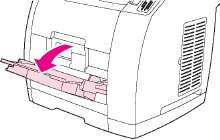
2. Выдвиньте удлинитель лотка. Если загружаемый носитель длиннее 23 см (9 дюймов), следует также открыть дополнительный удлинитель лотка.
3. Раздвиньте направляющие ширины носителя чуть шире, чем ширина носителя.
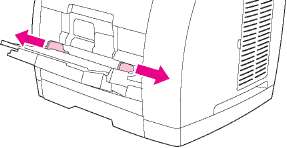
4. Загрузите носитель в лоток стороной для печати вверх и верхним коротким краем вперед.

5. Сдвиньте направляющие ширины носителя таким образом, чтобы они слегка касались стопки с обеих сторон. Убедитесь в том, что носитель для печати ровно располагается под выступами на направляющих ширины носителя.
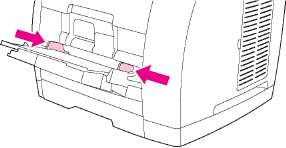
Подождите, пока принтер закончит печать, и закройте лоток 1. Если закрыть лоток до завершения печати, может произойти замятие.
6. Если для печати используется специальный носитель, например этикетки, конверты или бумага с высокой или низкой плотностью, опустите заднюю выходную дверцу принтера, чтобы предотвратить скручивание.
Для того чтобы избежать сообщений о замятиях, удаляйте страницы, как только они выходят из устройства.
Загрузка в дополнительный лоток 2
Можно использовать фирменные бланки и перфорированную бумагу средней плотности.
Печать на специальных носителях, например на этикетках и прозрачной пленке, можно выполнять только из лотка 1. Печать на специальных носителях с помощью дополнительного лотка 2 может вызвать замятие носителя. Не пролистываете пачку бумаги перед загрузкой в лотки для разделения возможных слипшихся листов и не допускайте перегрузки лотков.
1. Выдвиньте дополнительный лоток 2 из принтера и извлеките из него всю бумагу.

2. Установите направляющие ширины носителя так, чтобы они соответствовали нужному формату. В дополнительный лоток 2 можно загружать бумагу нескольких стандартных форматов.

3. Установите регулятор длины бумаги в задней части лотка так, чтобы стрелка на лотке указывала на формат загружаемого носителя.
4. Загрузите бумагу. Если это специальная бумага, например фирменные бланки, загрузите ее для печати лицевой стороной вниз и верхним краем в направлении передней части лотка.
5.
6. Убедитесь в том, что стопка бумаги лежит в лотке без изгиба по всем четырем углам и не превышает выступы на направляющих длины носителя в задней части лотка. Надавите на прижимную металлическую пластину, чтобы зафиксировать ее.
Задвиньте лоток в принтер. Если лоток установлен для загрузки более длинного носителя, то задняя часть лотка будет выступать с обратной стороны принтера.

Загрузка документов для сканирования
Для загрузки оригиналов в устройство для сканирования следуйте приведенным ниже инструкциям. Для получения наилучшего качества при сканировании используйте планшет сканера.
1. Проверьте отсутствие носителя в устройстве автоматической подачи документов (АПД).
2. Поднимите крышку планшета сканера.
3. Поместите оригинал на планшет сканера сканируемой стороной вниз, придвинув левый верхний угол документа к правому нижнему углу стекла.
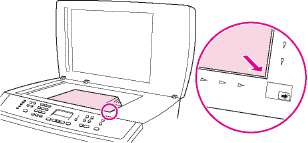
4. Аккуратно закройте крышку. Документ готов к сканированию.
Чтобы не повредить устройство, не допускайте падения крышки сканера на поверхность планшета сканера. Всегда закрывайте крышку сканера, если устройство не используется.
Загрузка оригиналов в устройство автоматической подачи документов (АПД)
Емкость АПД: 50 листов носителя плотностью 75 г/м2.
Минимальный формат носителя для загрузки в АПД: 127 на 127 мм. Для страниц меньшего формата используйте планшет сканера. Минимальный формат носителя для загрузки в АПД: 216 на 381 мм.
1. Проверьте отсутствие носителя на планшете сканера.
2. Закройте крышку планшета сканера и поместите во входной лоток устройства автоматической подачи документов (АПД) стопку оригиналов верхним краем к устройству АПД. Лицевая сторона стопки носителя должна быть направлена вверх. При этом первая страница для копирования должна быть сверху стопки.
Чтобы предотвратить повреждение устройства, не используйте носитель с корректирующей лентой, корректирующей жидкостью, скрепками для бумаги или сшивающими скрепками. Также не загружайте в АПД фотографии, мелкие или хрупкие оригиналы.
3. Задвиньте стопку в механизм автоматической подачи документов до упора.
 На панели управления появится сообщение Документ загружен.
4. Установите направляющие вплотную к краям носителя.

5. Теперь документ готов к копированию.
Использование панели управления устройства
Параметры можно настраивать с панели управления устройства.
Используйте эту процедуру для печати отчетов и отображения сообщений на экране панели управления устройства на языке, отличном от языка, установленного по умолчанию для вашей страны/региона.
1. Нажмите Меню.
2. С помощью клавиши < или > выберите Настройка системы, а затем нажмите ВВОД.
3. С помощью клавиши < или > выберите Язык, а затем нажмите ВВОД.
4. С помощью клавиши < или > выберите нужный язык.
5. Для сохранения выбора нажмите ВВОД. Устройство автоматически перезапустится.
Изменение формата носителя по умолчанию
В качестве параметров носителя должны быть установлены формат и тип того носителя, который обычно загружается во входной лоток. Устройство использует эти параметры для копирования, печати отчетов, печати факсов, а также для определения степени автоуменьшения входящих факсов, печати листов пробных отпечатков и индексных страниц.
Изменение формата носителя по умолчанию
1. Нажмите Меню.
2. С помощью клавиши < или > выберите Настройка системы, а затем нажмите ВВОД.
3. С помощью клавиши < или > выберите Параметры бумаги, а затем нажмите клавишу ВВОД.
4. С помощью клавиши < или > выберите Формат бумаги по ум., а затем нажмите ВВОД.
5. С помощью клавиши < или > выберите нужный формат бумаги.
6. Для сохранения выбора нажмите ВВОД.
Изменение типа носителя по умолчанию
1. Нажмите клавишу Меню.
2. С помощью клавиши < или > выберите Настройка системы, а затем нажмите клавишу ВВОД.
3. С помощью клавиши < или > выберите Параметры бумаги, а потом нажмите клавишу ВВОД.
4. С помощью клавиши < или > выберите Тип бумаги по умолчанию, а затем нажмите клавишу ВВОД.
5. С помощью клавиши < или > выберите нужный формат бумаги.
6. Для сохранения выбора нажмите клавишу ВВОД.
Изменение заданной по умолчанию конфигурации лотка
По умолчанию конфигурация лотка (размер и тип) установлена на Любой, что означает возможность печати из лотка на поддерживаемом носителе любого типа и формата. Следуя приведенным ниже инструкциям, настройте формат и тип носителя для лотков, только если имеется необходимость постоянно печатать на носителе определенного формата и типа.
1. Нажмите клавишу Меню.
2. С помощью клавиши < или > выберите Настройка системы, а затем нажмите клавишу ВВОД.
3. С помощью клавиши < или > выберите Параметры бумаги, а затем нажмите клавишу ВВОД.
4. С помощью клавиши < или > выберите Лоток 1 (или дополнительный лоток 2), а затем нажмите клавишу ВВОД.
5. С помощью клавиши < или > выберите Формат бумаги, а затем нажмите клавишу ВВОД.
6. С помощью клавиши < или > выберите нужный формат бумаги.
7. Для сохранения выбора нажмите клавишу ВВОД.
Изменение заданного по умолчанию типа лотка
1. Нажмите клавишу Меню.
2. С помощью клавиши < или > выберите Настройка системы, а затем нажмите клавишу ВВОД.
3. С помощью клавиши < или > выберите Параметры бумаги, а затем нажмите клавишу ВВОД.
4. С помощью клавиши < или > выберите Лоток 1 (или дополнительный лоток 2), а затем нажмите клавишу ВВОД.
5. С помощью клавиши < или > выберите Тип бумаги, а затем нажмите клавишу ВВОД.
6. С помощью клавиши < или > выберите нужный тип бумаги.
7. Для сохранения выбора нажмите клавишу ВВОД.
Использование регуляторов громкости устройства
Можно управлять громкостью следующих сигналов:
• Предупреждающим звуковым сигналом, издаваемым устройством, когда оно требует внимания, например когда открыта дверца.
• Сигналами, издаваемыми при нажатии клавиш на панели управления устройства.
• Сигналами телефонной линии для исходящих факсов.
• Громкостью звонка для входящих факсов.
Изменение громкости предупреждающего сигнала
Предупреждающий сигнал раздается, когда устройство выдает предупреждение или сообщение о критической ошибке. Продолжительность звучания предупреждающего сигнала составляет одну или три секунды в зависимости от типа ошибки.
1. Нажмите Меню.
2. С помощью клавиши < или > выберите Настройка системы, а затем нажмите ВВОД.
3. С помощью клавиши < или > выберите Настройка громкости, а затем нажмите ВВОД.
4. Нажмите ВВОД для выбора Громкость оповещения.
5. С помощью клавиши < или > выберите Выкл., Тихо, Средне или Громко.
6. Для сохранения выбора нажмите ВВОД.
Начальное значение параметра громкости предупреждающего сигнала по умолчанию — Тихо.
Изменение громкости при работе в режиме факса
Этот параметр определяет громкость различных звуковых сигналов факса, издаваемых устройством при отправке или получении заданий факса.
1. Нажмите Громкость.
2. С помощью клавиши < или > выберите Выкл., Тихо, Средне или Громко.
3. Для сохранения выбора нажмите ВВОД.
Значением по умолчанию для этого параметра является Тихо.
Изменение громкости звонка факса
При первоначальной отправке или при приеме вызова устройство издает звонок факса. Продолжительность звонка зависит от продолжительности мелодии звонка, установленной в схеме звонка местной телекоммуникационной компанией.
1. Нажмите Меню.
2. С помощью клавиши < или > выберите Настройка системы, а затем нажмите ВВОД.
3. С помощью клавиши < или > выберите Настройка громкости, а затем нажмите ВВОД.
4. Нажмите один раз клавишу < или >, чтобы выбрать Громкость звонка, а затем нажмите ВВОД.
5. С помощью клавиши < или > выберите Выкл., Тихо, Средне или Громко.
6. Для сохранения выбора нажмите ВВОД.
Значением по умолчанию для этого параметра является Тихо.
Изменение громкости сигнала при нажатии клавиш на панели управления устройства
Громкость сигнала при нажатии клавиш регулирует звук, воспроизводимый при нажатии клавиш на панели управления устройства.
1. Нажмите Меню.
2. С помощью клавиши < или > выберите Настройка системы, а затем нажмите ВВОД.
3. С помощью клавиши < или > выберите Настройка громкости, а затем нажмите ВВОД.
4. С помощью клавиши < или > выберите Громкость нажатия клавиш, а затем нажмите ВВОД.
5. С помощью клавиши < или > выберите Выкл., Тихо, Средне или Громко.
6. Для сохранения выбора нажмите ВВОД.
Значением по умолчанию для громкости сигнала при нажатии клавиш на панели управления является Тихо.
<<<назад
далее>>>
при использовании материалов ссылка на сайт компании awella.ru обязательна
Помогла информация на сайте ? Оставьте отзыв о работе нашей компании ! Это можно сделать в яндекс браузере и это простимулирует работников нашей компании (ответственные получат бонусы), которые собирали ее для вас! Спасибо !
|